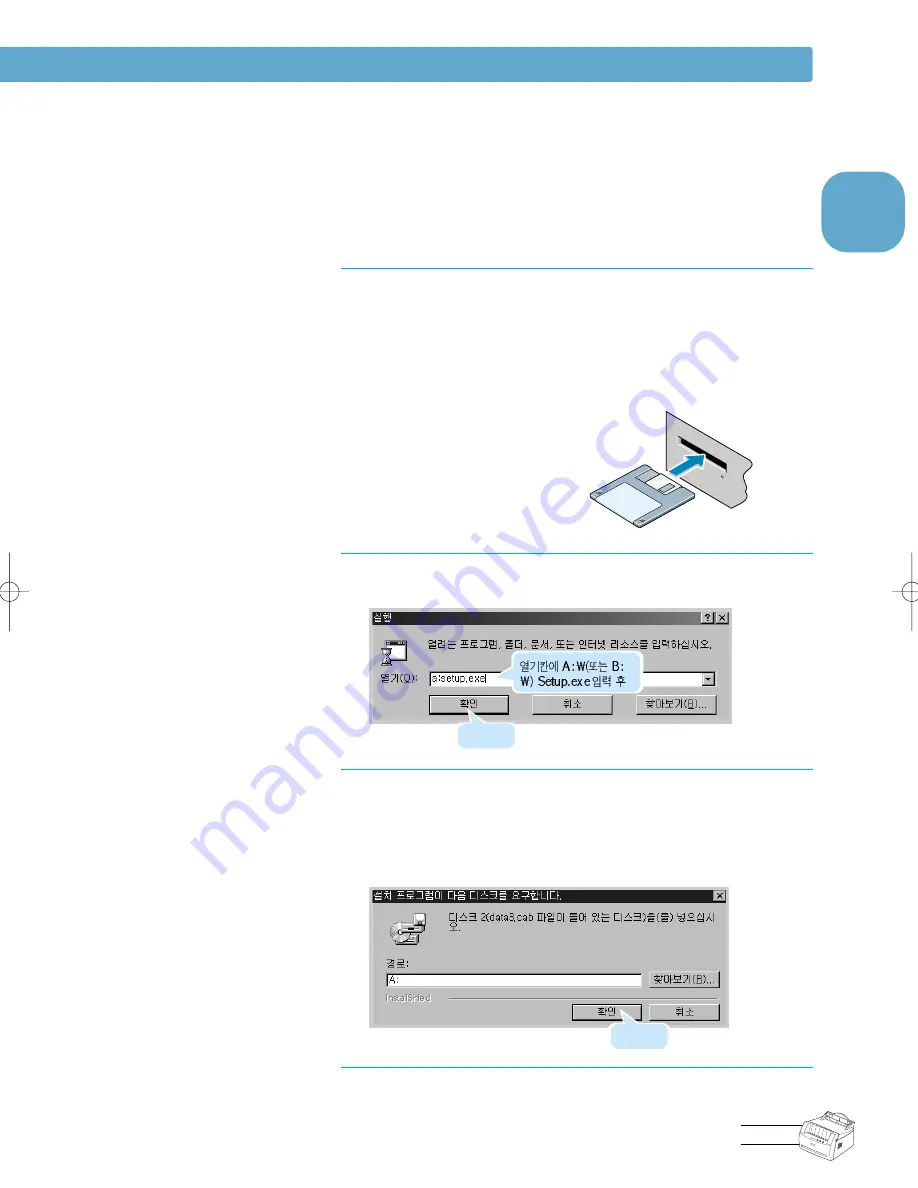
1
1
설 치 편
8. 프린터 프로그램 설치하기
6
복사가 시작됩니다. 빈 디스켓을 넣으라는 화면이 나타나면
두번째 디스켓을 넣고 예
예를 클릭하세요.
7
복사가 시작됩니다. 복사가 모두 끝나면 종
종료
료를 클릭하고
설치 화면을 닫아주세요.
1
설치 디스켓 1번을 넣고
시
시작
작
실
실행
행을 선택하세요.
2
aa::₩
₩(또는 b
b::₩
₩)S
Seettuup
p..eexxee를 입력하고 확
확인
인을 클릭하세요.
3
프로그램 파일이 자동으로 설치되기 시작합니다.
다음 화면이 나타나면 2번 디스켓을 넣고 확
확인
인을 클릭하세요.
•사용하고 있는 OS에 따라 설치에 필요한 디스켓의 수가 다를 수
있습니다.
4
설치가 시작됩니다. 설치가 모두 끝나면 확
확인
인을 클릭하세요.
설치 디스켓으로
프린터 드라이버
설치하기
확
확인
인 클릭
확
확인
인 클릭
1.
15
Содержание LAXETT ML-250
Страница 1: ...ML 250 ML 1250 ...
Страница 54: ...4 이 장에서는 토너 카트리지 관리하기와 프린터 청소 방법 등이 들어 있습니다 토너 카트리지 관리하기 프린터 청소하기 안전을 위한 주의사항 ...
Страница 82: ...매킨토시에서 인쇄하기 매킨토시에서 인쇄하기 매킨토시에서 인쇄하기 부록 A 부록 A ...
Страница 90: ...리눅스에서 인쇄하기 리눅스에서 인쇄하기 리눅스에서 인쇄하기 부록 B 부록 B ...
Страница 94: ...DOS 환경에서 인쇄하기 DOS 환경에서 인쇄하기 DOS 환경에서 인쇄하기 부록 C 부록 C ...
Страница 101: ...그밖에 그밖에 그밖에 부록 D 부록 D ...
Страница 111: ...Rev 1 00 ...






























